Dùng chuột
tất nhiên là rất tiện lợi nhưng đôi khi chúng ta lại cần đến
bàn phím. Một số người dùng còn cho biết họ cảm thấy mình làm
việc năng suất hơn với tổ hợp phím tắt thay vì chuột.
Tổ hợp phím Shift Phím Shift có thể được sử dụng trong nhiều trường hợp khác nhau. Chúng ta hãy cùng điểm qua những shortcut với phím này.
Shift + mũi tên sang trái, phải Bạn
có thể sử dụng chuột để bôi đen vùng cần chọn. Tuy nhiên, đối
với những người sử dụng máy tính lâu năm, đôi khi họ cảm thấy sử dụng
tổ hợp phím Shift + mũi tên sang trái, phải lại nhanh và hữu dụng hơn.
Cụ thể, nếu giữ Shift + <- (chú thích: + là ký hiệu kết hợp chứ
không phải nút ấn), máy tính sẽ bôi đen từ vị trí con trỏ chuột và
những ký tự bên trái của nó. Khi bạn đang lựa chọn một vùng ký tự nào
đó thì tổ hợp phím này sẽ bôi đen tiếp tục những ký tự tiếp theo
về bên trái. Điều tương tự xảy ra khi bạn thực hiện với tổ hợp phím
Shift + ->.
Shift + Home (End) Khi
giữ phím Shift + Home thì máy tính sẽ chọn tất cả vùng ký tự từ
vị trí con trỏ chuột đến đầu dòng chứa con trỏ chuột đó. Đây là một
cách nhanh chóng để chọn toàn bộ đoạn văn bản cùng dòng với vị trí của
con trỏ để thực hiện các tác vụ khác như copy, paste, cut…
Với tổ hợp Shift + End, bạn sẽ chọn được toàn bộ vùng ký tự từ vị
trí con trỏ chuột đến hết dòng. Những mẹo với tổ hợp phím Shift này tỏ
ra rất có ích khi bạn phải soạn thảo văn bản.
Tổ hợp phím Ctrl Tổ
hợp với phím Ctrl đã trở nên rất thông dụng với chúng ta ngày
nay. Nếu đã sử dụng máy tính trong một thời gian mà vẫn còn lạ lẫm với
những tổ hợp sau đây thì bạn cần cấp tốc bổ sung cho mình ngay.
Ctrl + C: dùng
để copy dữ liệu mà bạn cần đưa vào clipboard để sau đó có thể
thực hiện các tác vụ khác. Lệnh copy này có thể sao chép một đoạn văn
bản, một hình ảnh, một thư mục, một video… Theo như mặc định thì
clipboard chỉ có thể lưu tạm 1 item tại 1 thời điểm.
Ctrl + X: dùng
để cắt dữ liệu mà bạn chọn. Khác với Ctrl + C, ở tác vụ Ctrl + X thì
vùng dữ liệu sau khi bị cắt sẽ tự động bị xóa đi sau khi đã chuyển vào
clipboard.
Ctrl + V: có thể dán nội dung trong clipboard ra bất cứ ứng dụng nào bạn đang mở miễn là chúng tương thích với nhau.
Ctrl + F và
Ctrl + H: dùng
để thực hiện tác vụ tìm kiếm và thay thế. Cụ thể, lệnh Ctrl + F dùng
để gọi ra ô tìm kiếm trong khi Ctrl + H dùng để gọi ra ô thay thế ký
tự tức thời.
Ctrl + Z: thực hiện lệnh hoàn tác vụ (trả lại trạng thái trước khi thực hiện thao tác nào đó
.
Tổ hợp phím Windows Windows + D dùng
để thu gọn tất cả các cửa sổ đang mở, khi đó màn hình desktop sẽ hiện
ra. Bạn có thể thực hiện lại tổ hợp phím này để mở lại những cửa
sổ như cũ.
Windows + L dùng
để khóa nóng Windows. Đây là một trong những phím tắt được cho
là tiện nghi nhất giúp người dùng có thể nhanh chóng khóa máy và được
bảo vệ bởi password (nếu có
.
Duyệt web F6:
Khi bạn muốn thay đổi địa chỉ web thì F6 là một phím tắt tuyệt vời
giúp bạn tiết kiệm được kha khá thời gian. Hãy thử duyệt tab và bấm F6
để rút ngắn thời gian rê chuột của bạn.
Ctrl + Tab: Khi
bạn mở nhiều tab, thậm chí có những người mở đến 40 tab làm việc thì
khoảng cách giữa các tab trở nên rất nhỏ, gây khó khăn cho việc chuyển
tab. Nhưng không sao, bởi bạn đã biết đến tổ hợp Ctrl + Tab. Tổ hợp
này sẽ giúp bạn chuyển tab theo hình tròn từ trái sang phải. Nếu muốn
theo hướng ngược lại, bạn có thể bấm Ctrl + Shift +Tab.
Ctrl và +, Ctrl và -, Ctrl và 0: theo
thứ tự chúng có chức năng phóng to, thu nhỏ và hiển thị 100%
kích thước ban đầu của phông hiển thị khi duyệt web. Bạn cũng có thể
chỉnh độ phóng đại của trang web thông qua tổ hợp Ctrl + Mousewheel
(nút cuộn).
Ctrl + Click (nháy
chuột): bạn chán ngán cảnh mỗi khi muốn mở nhiều tab mà lại cứ phải
trở về trang cũ để mở, rồi sau đó máy tính lại tự động nhảy sang tab
hoặc cửa sổ mới? Trong trường hợp này thì giải pháp tổ hợp phím Ctrl +
Click là một sự lựa chọn không thể thích hợp hơn. Trình duyệt sẽ
tự động mở tab mới mà vẫn giữ nguyên cửa sổ làm việc của bạn ở tab
hiện tại.
Alt + Tab: tất
nhiên tổ hợp phím này là một công cụ không thể thiếu đối với ai
quen mở nhiều tác vụ làm việc. Bạn có thể di chuyển nhanh chóng đến
ứng dụng mà mình muốn chỉ bằng cách giữ phím Alt và bấm phím Tab cho
đến khi đến nơi. Bạn cũng có thể sử dụng Alt + Shift + Tab để quay
vòng ứng dụng theo hướng ngược lại với Alt + Tab.

Dưới
đây là 10 tổ hợp phím tắt hữu dụng nhưng tương đối ít thông dụng với
đa số người dùng máy tính phổ thông (chỉ áp dụng cho HĐH Windows).
Windows + L: Lập tức khóa máy. Rất tiện lợi và nhanh chóng khi bạn có việc đột xuất phải đi ra ngoài khi đang làm việc.
Windows + E: Mở cửa sổ Windows Explorer. Thay vì bạn phải rê chuột đến biểu tượng
My Computer trên desktop, rồi nhấp chuột phải chọn Explore, chỉ một
thao tác đơn giản có cùng tác dụng nhưng bạn mất chưa đầy 1 giây để
thực hiện!
Alt + Backspace: Thực hiện lại hành động gần nhất trước đó trong soạn thảo văn bản. Một sự thay thế cho Undo (Ctrl + Z).
Windows + M: Dù bạn có đang mở hàng chục cửa sổ thì khi nhấn tổ hợp phím này, tất
cả các cửa sổ sẽ được thu nhỏ dưới thanh taskbar, và bạn ngay lập tức
được đưa về màn hình nền desktop. Rất tiện lợi phải không?
Xổ menu (kế phím Alt bên phải): Đây có lẽ là một trong những phím ít được sử
dụng nhất, nhưng khi chuột bị hư người ta mới thấm thía tầm quan trọng
của nó. Không phải ngẫu nhiên mà phím này được đặt gần các phím mũi
tên. Phím này khi kết hợp vói các phím Up, Down mang lại hiệu quả không
thua kém nút chuột phải, nếu không muốn nói là nhanh hơn!
Alt + Tab: Chuyển đổi qua lại giữa các cửa sổ. Thật ngạc nhiên là rất ít người biết đến tổ hợp phím quan trọng này.
Ctrl + Shift + Escape: Khi một chương trình bị đứng, bạn sẽ làm gì? Người có kinh nghiệm sẽ
mở Task Manager và đóng ngay chương trình đó. Đây là tổ hợp phím tắt mở
nhanh chương trình Task Manager đầy hữu ích và tiện lợi.
Windows + X: Mở
nhanh chương trình quản lý các kết nối thiết bị ngoại vi đến máy. Rất
hữu dụng cho những ai thường xuyên gắn máy chiếu vào laptop (chỉ áp
dụng cho HĐH Windows Vista).
Shift + Up, Down, Left, Right: Một tổ hợp phím đắc lực cho những ai thường xuyên soạn thảo văn bản.
Dùng để tô đen các dòng trong một đoạn văn bất kì. Theo cảm giác của
tác giả thì khi bôi đen văn bản bằng tổ hợp phím này, tuy không nhanh
bằng khi dùng chuột nhưng đoạn văn bản được bôi đen cực kỳ chính xác và
chắc chắn đến từng ký tự.
Alt + Space: Rất nhiều người không thể thu nhỏ hoặc giảm kích cỡ một cửa sổ bất kì
nếu thiếu đi con chuột. Đây là tổ hợp phím có thể giúp họ điều đó. Khi
nhấn các phím này thì một menu sẽ xuất hiện bên trên với các lệnh quen
thuộc như Move, Minimize, Maximize, và Close.



Trao doi lien ket